-
WINDOWS无法格式化u盘怎么办
- 2017-02-20 14:05:49 来源:windows10系统之家 作者:爱win10
总是听到身边的朋友抱怨说WINDOWS无法格式化u盘。如果U盘不能使用的话,我们可以格式化继续用,那U盘不能格式化就不用再用了?WINDOWS无法格式化u盘怎么办呢?不过,遇到了系统之家小编就是你的幸运了,因为接下来小编会带来U盘不能格式化的解决方法给大家,不要走开哦!
方法/步骤
下载一个Usboot工具,打开后会弹出一个提示框,直接点确定即可:

WINDOWS无法格式化u盘怎么办图1
然后选择你要修复的U盘:

WINDOWS无法格式化u盘怎么办图2
选择工作模式:
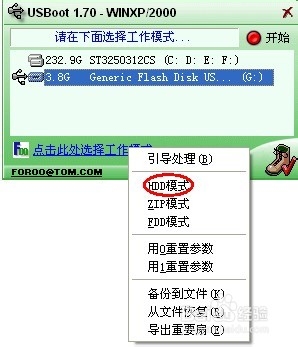
WINDOWS无法格式化u盘怎么办图3
选择开始:

WINDOWS无法格式化u盘怎么办图4
不用管它,点确定:

WINDOWS无法格式化u盘怎么办图5
到这里点击“是”按钮:

WINDOWS无法格式化u盘怎么办图6
过一会,看它的提示,拔下U盘,

WINDOWS无法格式化u盘怎么办图7
按照提示再次插入U盘:

WINDOWS无法格式化u盘怎么办图8
稍等片刻之后,您的U盘修复成功:

WINDOWS无法格式化u盘怎么办图9
然后直接从xpsp3纯净版系统电脑进入您的U盘,即可正常使用了。
WINDOWS无法格式化u盘怎么办的全部教程介绍到此就结束了,只要通过小编上述提供的U盘修复工具进行修复,就能够解决U盘不能格式化的问题了,当然这只是其中的一种方法,如果你有更好的解决办法,也可以分享给大家。需要Usboot工具下载的话,详情登录官网下载!
猜您喜欢
- 360急救盘U盘版使用方法2017-04-15
- U盘启动盘制作工具最新下载..2017-09-14
- U盘启动WIN 7 64位系统安装方法..2017-06-29
- acer电脑U盘重装操作系统教程..2017-03-18
- dellbios怎么设置uefi启动并安装win7..2017-06-16
- 教你u盘如何装win72019-03-28
相关推荐
- win7设置u盘启动重装系统的方法.. 2017-07-16
- 传授东芝如何使用u盘重装win7.. 2019-05-07
- 英特尔主板bios怎么设置U盘启动,小编.. 2017-12-04
- 工具活动小编激密教您电脑经常死机是.. 2017-09-18
- 影驰u盘启动,小编告诉你笔记本怎么设.. 2018-01-24
- 微星bios设置,小编告诉你微星主板bios.. 2018-03-16





 魔法猪一健重装系统win10
魔法猪一健重装系统win10
 装机吧重装系统win10
装机吧重装系统win10
 系统之家一键重装
系统之家一键重装
 小白重装win10
小白重装win10
 迅雷 v7.9.6.4500 精简去广告版 (迅雷下载器)
迅雷 v7.9.6.4500 精简去广告版 (迅雷下载器) 菜鸟一键还原v3.1下载(一键备份还原支持Win7)
菜鸟一键还原v3.1下载(一键备份还原支持Win7) 萝卜家园32位win10 ghost纯净版系统镜像下载v2023.04
萝卜家园32位win10 ghost纯净版系统镜像下载v2023.04 MyTouch触摸屏浏览器 v8.9官方版
MyTouch触摸屏浏览器 v8.9官方版 新萝卜家园Win7系统下载64位纯净版1810
新萝卜家园Win7系统下载64位纯净版1810 新萝卜家园 ghost win10 32位极速优化版 v2023.05
新萝卜家园 ghost win10 32位极速优化版 v2023.05 系统之家gho
系统之家gho windows之家G
windows之家G 族脉家谱v3.5
族脉家谱v3.5 雨林木风 Gho
雨林木风 Gho 小白win7系统
小白win7系统 小白系统ghos
小白系统ghos 搜霸极速浏览
搜霸极速浏览 深度技术win1
深度技术win1 萝卜家园ghos
萝卜家园ghos UUSee网络电
UUSee网络电 千影浏览器 v
千影浏览器 v PCBoost v4.4
PCBoost v4.4 粤公网安备 44130202001061号
粤公网安备 44130202001061号